في النهاية ، نتعب جميعًا من شاشاتنا الرئيسية. لا يوجد شيء خاطئ في ذلك ، ولكن بعد رؤية المئات من المرات نفس الشيء ، يبدأ كل شيء في الظهور بمظهر قديم. يمكنك إعادة ترتيب الرموز والأدوات ، أو حتى اختيار خلفية جديدة – ولكن في بعض الأحيان ، يكون تصميمك مثاليًا وما زلت تريد مظهرًا جديدًا. حسنًا ، بفضل Action Launcher وحزم الأيقونات ، من السهل تحقيق ذلك.
يتيح لك تثبيت حزمة رمز بشكل أساسي تغيير مظهر شاشتك الرئيسية. تحتوي كل حزمة عادةً على مجموعة فريدة من الرموز لجميع تطبيقات النظام القياسية ، مثل Gmail وتقويم Google وصور Google ، وعادةً ما تشتمل على عشرات أخرى للتطبيقات الشائعة مثل Facebook، Instagramو eBay وما إلى ذلك. حتى لو كانت حزمة رمز لا بتضمين أحد تطبيقاتك ، يتيح لك Action Launcher Plus رموز السمات بشكل فردي أو مزج حزم الرموز ومطابقتها للعمل حول هذه المشكلة.
الخطوة 1: تنزيل حزمة الرمز
أول شيء ستحتاجه هو حزمة الأيقونات. للعثور على رمز جيد ، توجه إلى متجر Play وابحث عن "حزمة الرموز" ، أو انقر فقط هذا الرابط. من هناك ، سترى المئات من الخيارات ، لذا انظر حولك حتى تجد الخيار الأمثل. عند القيام بذلك ، قم ببساطة بتثبيت حزمة الرمز كما تفعل مع أي تطبيق آخر. ضع في اعتبارك أنه يمكنك تثبيت أي عدد من حزم الأيقونات كما تريد ، لذا كلما زادت مرحا.
إذا كنت تشعر بالإرهاق من جميع الخيارات ، فإن بعض المفضلة لدينا خطوط، Eltaو Belle UI، وجميعها تقدم إصدارات مجانية. أو ، إذا كنت ترغب في عدد قليل من الخيارات الأخرى ، يمكنك التحقق من مراجعتنا الكاملة لأفضل عشرة حزم أيقونات مجانية.
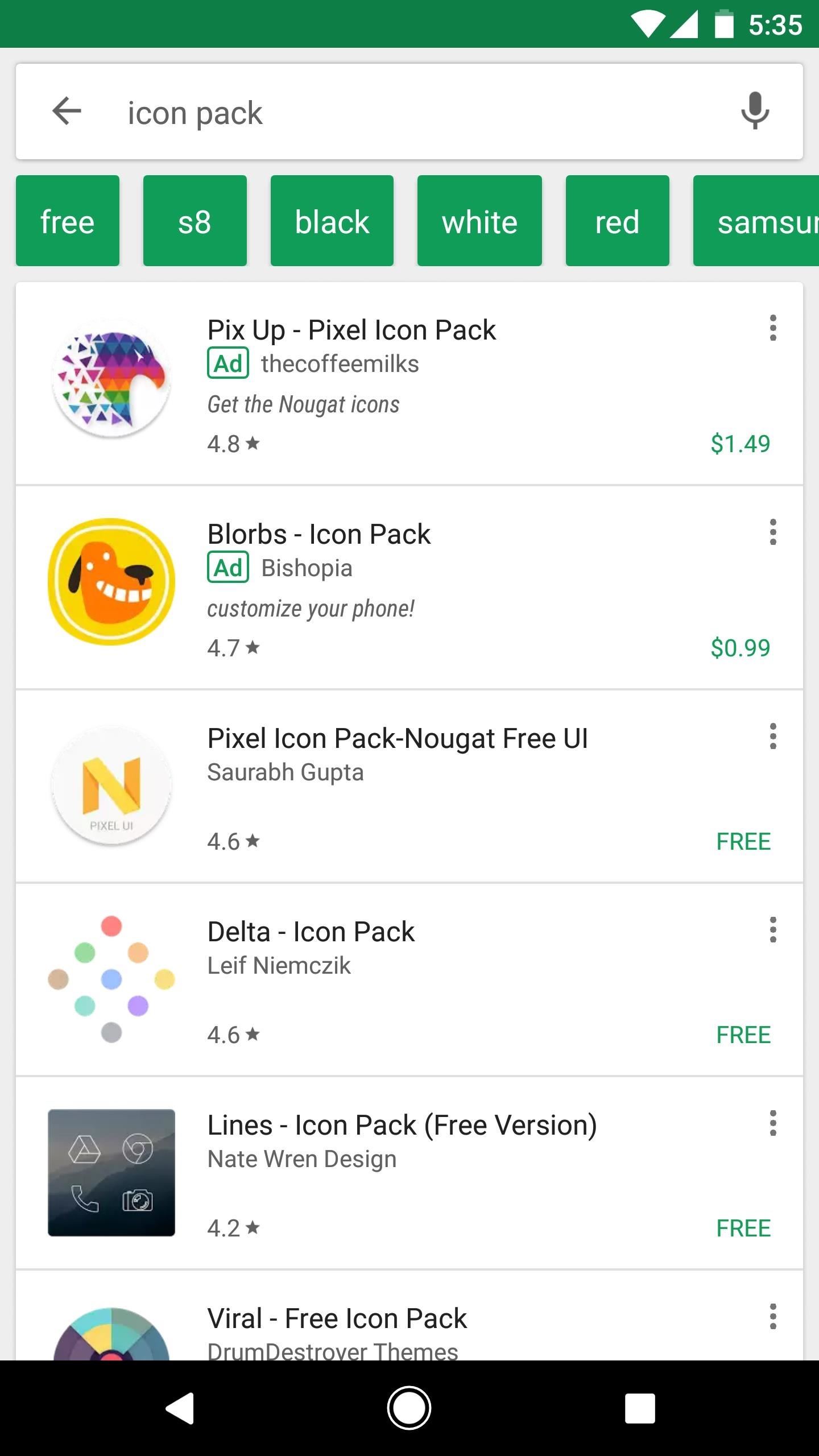
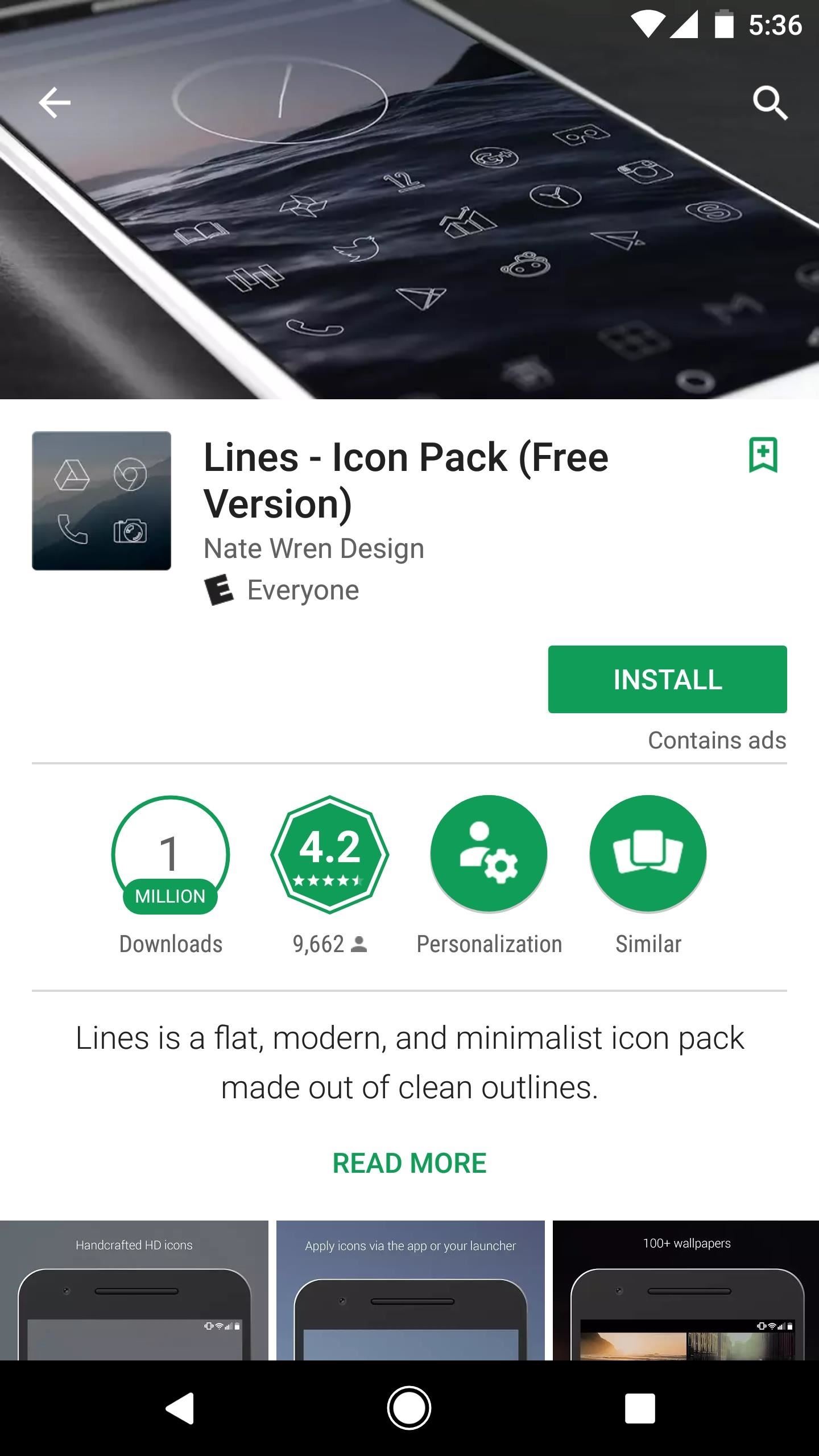
الخطوة 2: تنشيط حزمة الرمز
بعد ذلك ، توجه إلى شاشتك الرئيسية وافتح قائمة الإعدادات الرئيسية لـ Action Launcher. يمكنك الوصول إلى قائمة الإعدادات إما بالضغط مطولاً على الشاشة الرئيسية والنقر على رمز الترس ، أو بتحديد رمز "إعدادات الإجراء" في درج التطبيق.
بعد ذلك ، انقر فوق "Icon Pack" ، ثم سترى قائمة بجميع حزم الرموز التي قمت بتثبيتها. بشكل افتراضي ، يوفر Action Launcher حزمتي رموز إضافيتين ، وهما "Pixel Launcher" و "Marshmallow". ستظهر أيضًا أي حزمة رموز تقوم بتنزيلها في هذه القائمة.
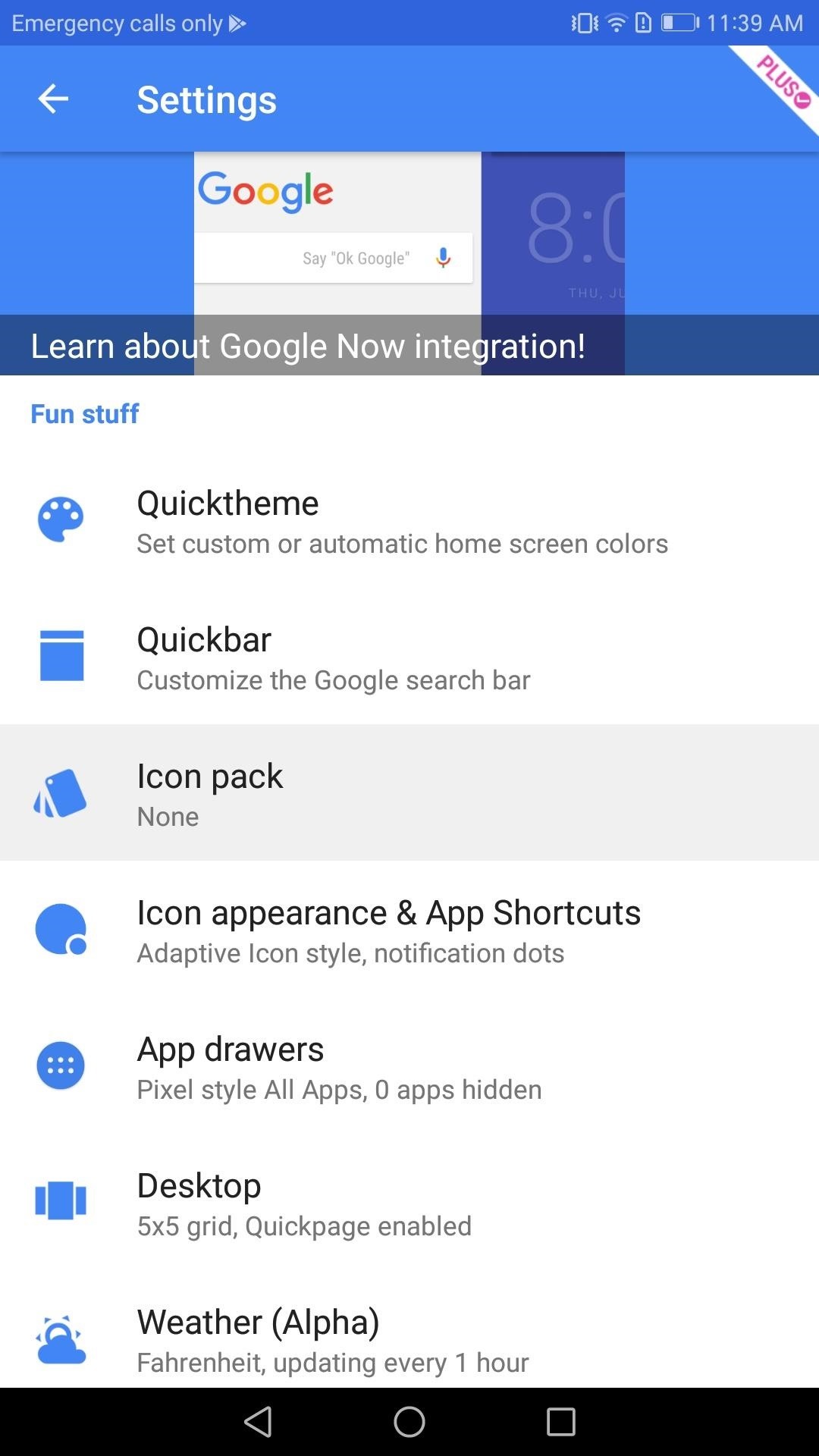
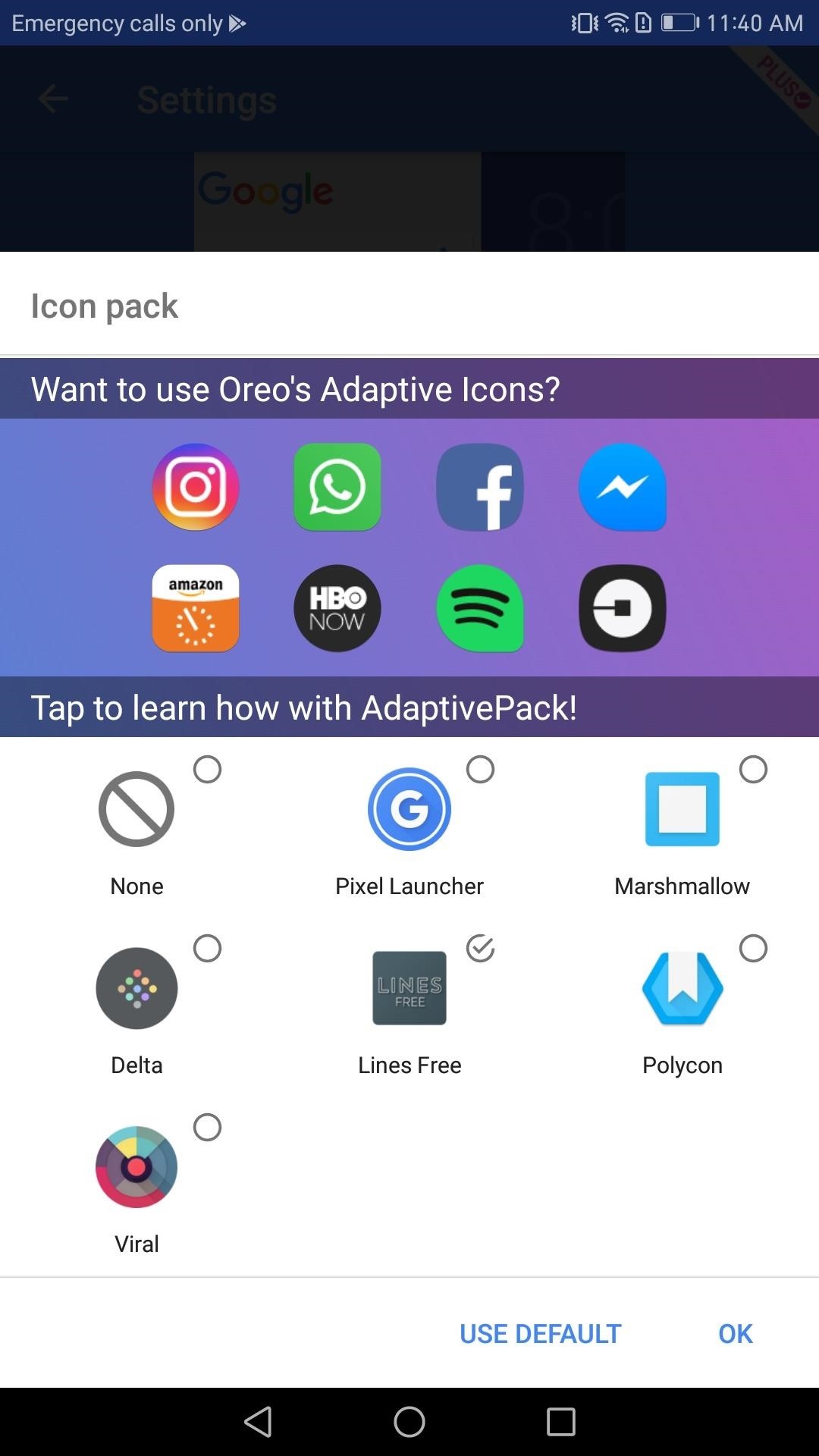
لذا فهي بسيطة جدًا – ما عليك سوى اختيار حزمة الرمز التي ترغب في استخدامها واضغط على "موافق". ارجع إلى الشاشة الرئيسية وسترى التغيير الذي نفذته للتو. ستستخدم الرموز الموجودة على شاشتك الرئيسية ، في Quickpage ، وفي درج التطبيق الخاص بك حزمة الرموز التي حددتها للتو.
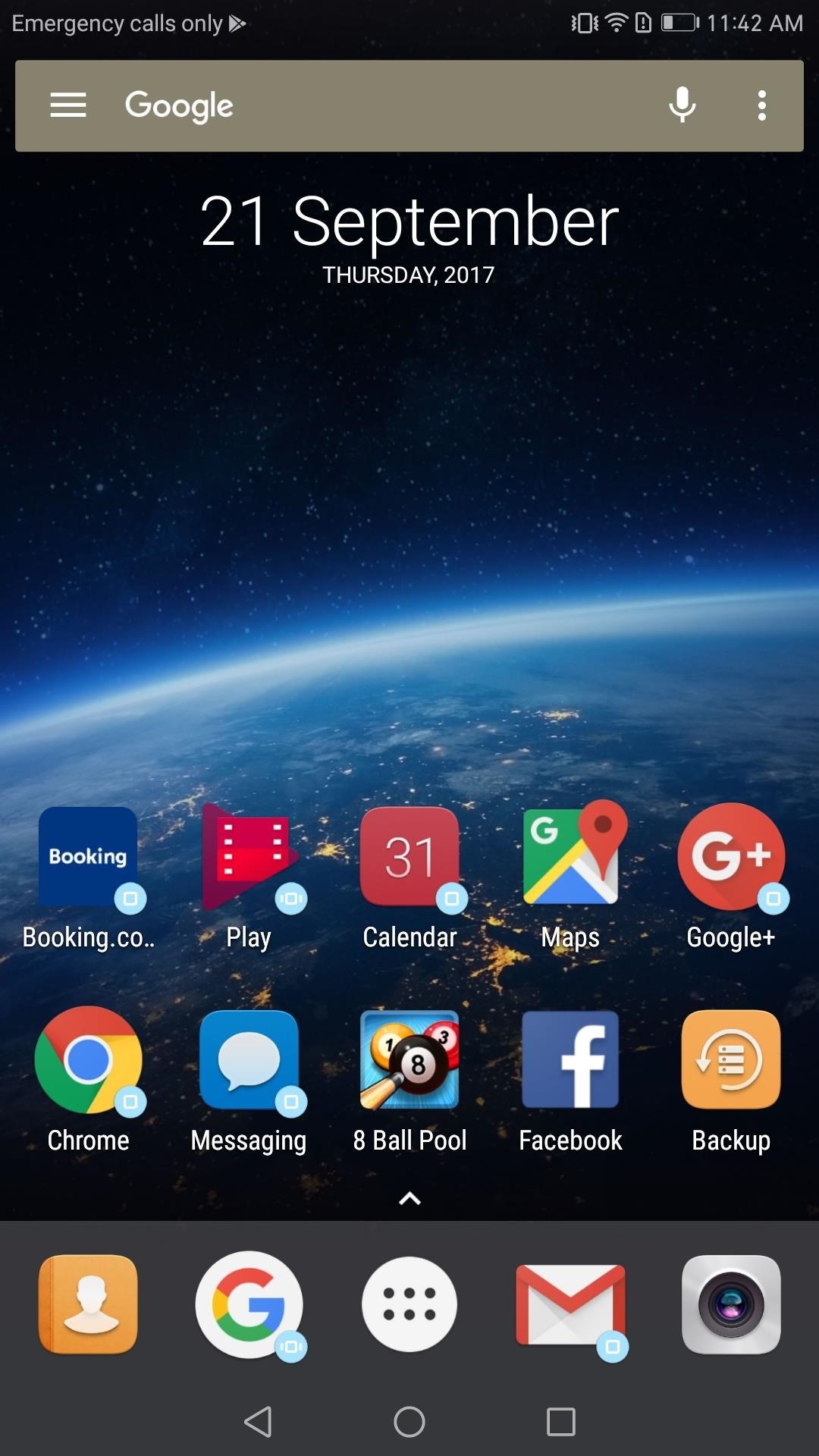
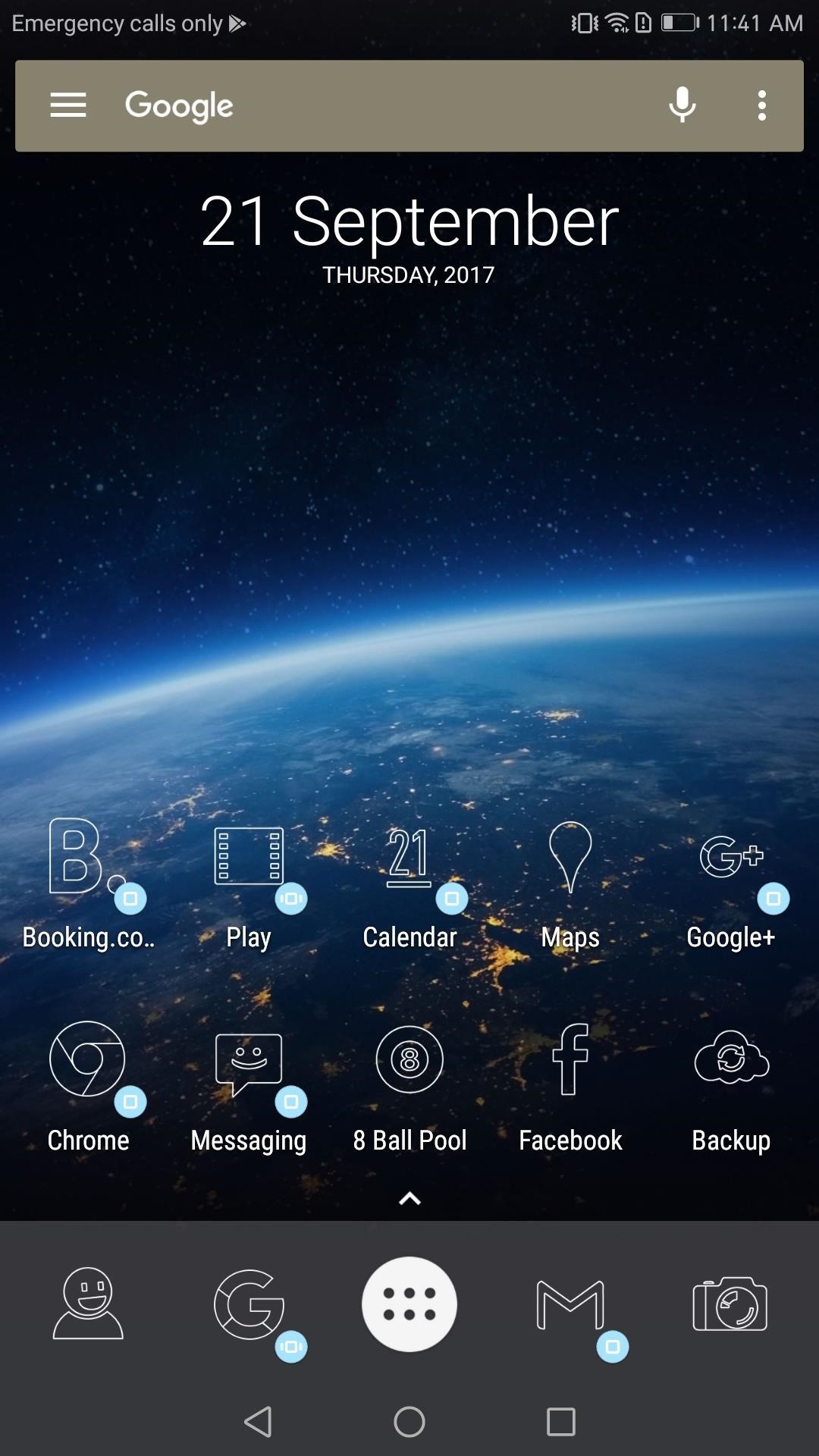
(1) قبل ، (2) بعد
الخطوة 3: موضوع الرموز الفردية
كما ذكرنا سابقًا ، قد لا تحتوي بعض حزم الرموز على رمز معين. ومع ذلك ، فإنها عادة ما تتضمن رموزًا بديلة لا ترتبط بأي تطبيق معين ، ويمكنك استخدامها لملء الفراغات. هذه أيضًا طريقة يمكنك من خلالها مزج حزم الرموز ومطابقتها بناءً على الصورة التي تفضلها لرمزك.
ميزة الرمز الفردي هي ميزة Action Launcher Plus ، ومع ذلك ، ستحتاج إلى شراء الترقية مع شراء داخل التطبيق بقيمة 4.99 دولارًا إذا كنت ترغب في استخدام هذه الميزة. إذا كان الأمر كذلك ، فارجع إلى قائمة الإعدادات الرئيسية لـ Action Launcher ، ثم انقر على "Get Plus" في الزاوية العلوية اليمنى. من هناك ، انقر على "الترقية إلى Plus" وقم بتأكيد عملية الشراء. بمجرد الانتهاء من تثبيت التطبيق ، ارجع إلى الشاشة الرئيسية.
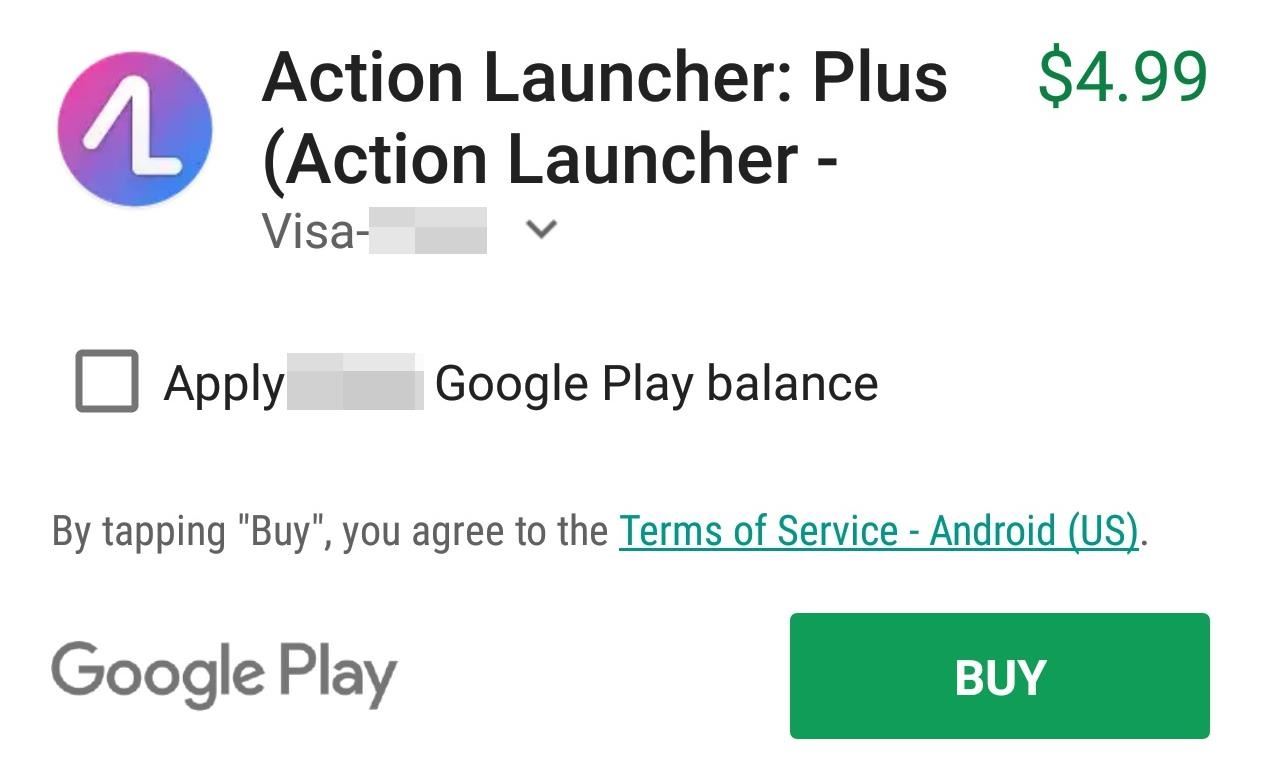
بعد ذلك ، اضغط مع الاستمرار على الرمز الذي ترغب في تغييره ، ثم انقر على الزر "تعديل" في القائمة المنبثقة التي تظهر. سيؤدي ذلك إلى إظهار قائمة من الجزء السفلي من الشاشة ، لذا اسحب لأعلى للكشف عن خيارات تغيير الرمز.
ضمن المجموعة المسماة "اقتراحات الرموز" ، توجد قائمة بالصور المرتبطة بهذا التطبيق والتي تم العثور عليها في حزم الرموز الأخرى المثبتة حاليًا على جهازك. إذا لم تعجبك هذه الاختيارات ، يمكنك البحث عن المجموعة الثانية المسماة "اختر رمزًا مخصصًا" ، والتي تتيح لك فتح حزمة رمز معينة والبحث في صورها للعثور على واحدة تناسب ذوقك.
في كلتا الحالتين ، حدد الرمز الذي ترغب في استخدامه مع هذا التطبيق ، ثم عد إلى الشاشة الرئيسية عن طريق التمرير السريع لأسفل مرتين ، مما سيكشف عن تعديلك.
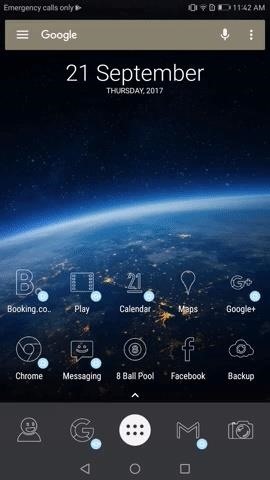
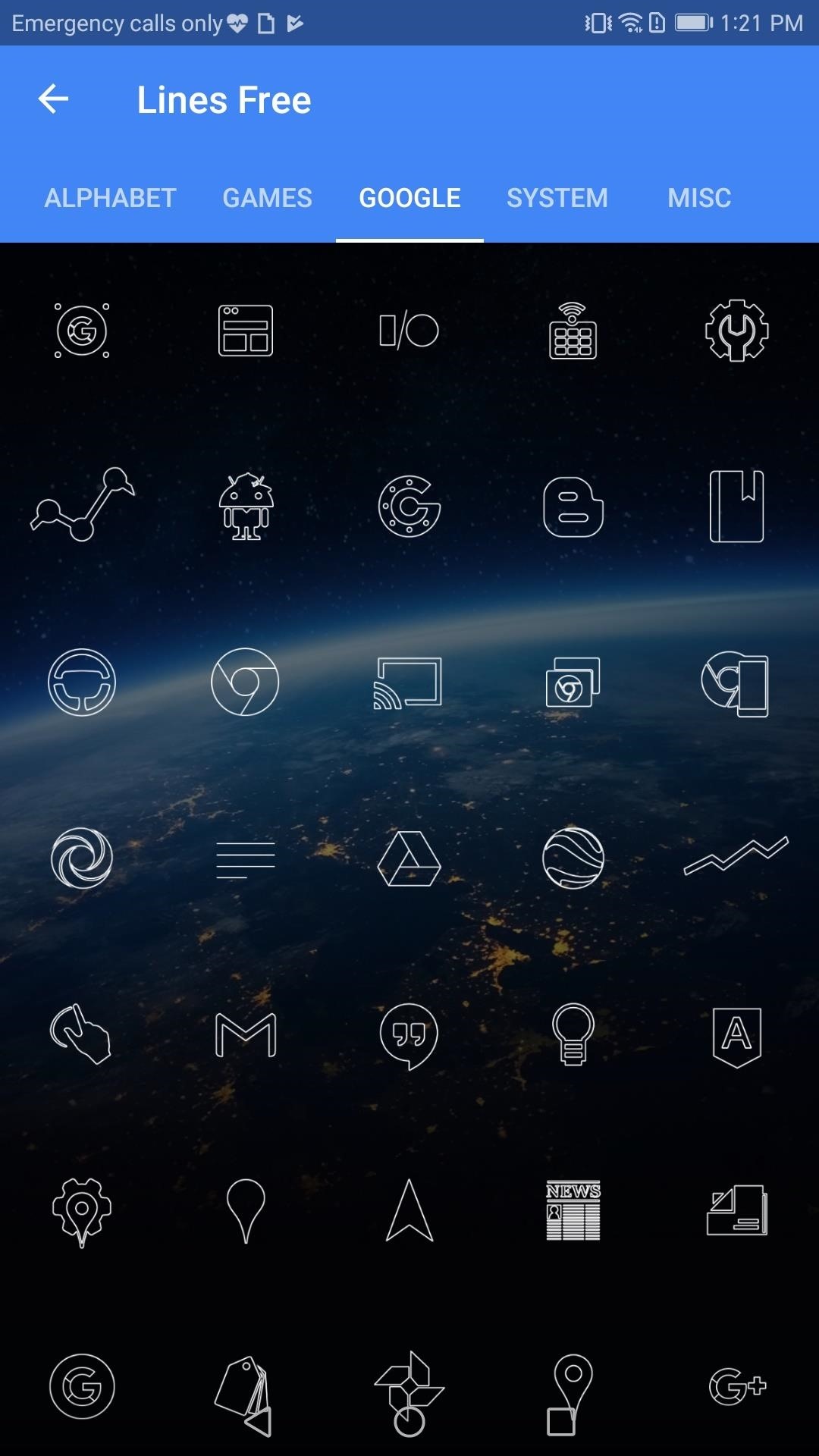
تعد حزم الرموز طريقة سهلة لتغيير شكل جهازك دون إعادة ترتيب شاشتك الرئيسية بالكامل. ومع حزم الرموز المتعددة ، يمكنك الحصول على مظهر فريد حقًا. مع هذه المعرفة التي تمتلكها الآن ، ما هي حزمة (حزم) الرموز التي تستخدمها حاليًا على هاتفك؟ أخبرنا في قسم التعليقات أدناه.
هل تريد المساعدة في دعم والحصول على قدر كبير على بعض التكنولوجيا الجديدة الحلوة؟ تحقق من جميع الصفقات على الجديد Shop.
صورة الغلاف ولقطات الشاشة التي كتبها Jon Knight /
